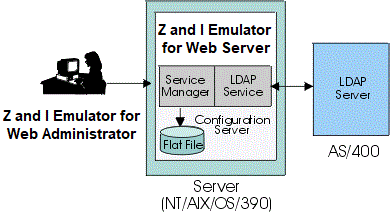ユーザーの追加または変更
ユーザーの追加または変更
ユーザーが、Z and I Emulator for Web セッションを使用できるように、自分または他のユーザー・アカウントを作成できるようにするには、「ユーザー/グループ」ウィンドウで「ユーザーによるアカウントの作成を可能にする」を選択してください。
ユーザーを変更するには、そのユーザーを右クリックして、「プロパティー」を選択してください。
ユーザーを追加する方法
- 「管理」ウィンドウの「ユーザー/グループ」をクリックします。
- 「ユーザー/グループ」ウィンドウで「新規ユーザー」をクリックします。
- 必要な情報を入力します。
- ユーザー ID
- ユーザー ID を入力します。有効な文字は A から Z、 a から z、0 から 9、$、#、@、. (ピリオド)、および - (ハイフン) です。LDAP を使用している時には、ユーザー ID を大文字小文字混合にすることができます。Z and I Emulator for Web を使用して構成情報を保管している場合、ユーザー ID は小文字に変換されます。ID は固有でなければなりません。ユーザー ID とグループ ID は、一方が小文字になっていて、他方が大文字になっていたとしても、同じものにはできません。
- 説明
- ユーザーの説明を入力してください。使用できるのは、| (縦線) と # (番号記号またはポンド記号) 以外の任意の文字です。
- 新規パスワード
- パスワードを入力します。任意の文字を使用することができます。パスワードは必須ではありません。
- パスワードの確認
- パスワードをもう一度入力します。
- 空白のパスワードの無効化
- 管理者は、Z and I Emulator for Web サーバーで特定のプロパティーを設定し、空白のパスワードの使用を制限することができます。Z and I Emulator for Web 公開ディレクトリーの config.properties ファイルに新しいプロパティーが追加されました。
- プロパティー名 = AllowBlankPassword
- プロパティー値 = "YES" または "NO"
- デフォルト値 = "YES"
注: NO 以外のすべての値は、YES とみなされます。
- このプロパティー値が YES の場合は、管理者は空白のパスワードのユーザーを作成でき、ユーザーもパスワードを空白に変更することができます。これは、同一かつデフォルトの動作です。
- Z and I Emulator for Web 管理者が config.properties ファイルでこのプロパティー値を NO に設定すると、管理者はパスワードを空白に設定して新しいユーザーを作成したり既存のユーザーのパスワードを空白に設定変更することはできません。この場合、ユーザーもパスワードを空白にすることはできません。
- 新規ユーザーのための 1 つまたは複数のグループをリストの「メンバーでない」もののリストの中から選択して、「追加」をクリックします。ユーザーは少なくとも 1 つのグループのメンバーでなければなりません。
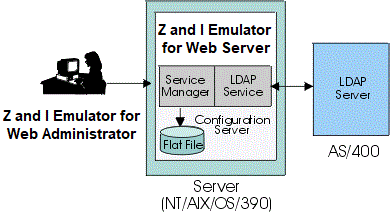 |
LDAP を使用している場合には、ユーザーは 1 つのグループのメンバーにのみなることができます。そのユーザーをメンバーにしたい、グループを選択します。 |
- ユーザーが設定 (ユーザーがホスト・セッション構成に対して行うことがある変更) を保存できないようにしたい場合には、「設定を保存しない」を選択してください。この機能は、複数の人がユーザー ID を共有している場合に役立ちます。
- ユーザーにパスワードを変更させたくない場合には、「ユーザーはパスワードを変更できない」を選択してください。
- ネイティブ認証を使用している場合には、「ネイティブ認証の使用」を選択して、その認証処理に使用するユーザー ID を入力してください。
- 「適用」をクリックします。別のユーザー・アカウントを作成するには、上記のステップを繰り返してください。
- 終了したら「閉じる」をクリックします。
ユーザーの新規作成/編集を行うウィンドウにあるチェック・ボックスのオプションを 使用して、管理者は新規または既存ユーザーの RACF 認証を有効にすることが できます。デフォルトでは、RACF 認証は無効にされています。このオプションを有効にすると、z/OS で使用可能なネイティブ認証機能を使用して認証を実行できます。 Z and I Emulator for Web 管理者は、RACF 認証されるように Z and I Emulator for Web ユーザーを作成または編集できます。Z and I Emulator for Web での RACF 認証サービスにより、ユーザーは z/OS で使用可能なネイティブ認証機能を使用して Z and I Emulator for Web にログオンできます。ユーザーが Z and I Emulator for Web にログオンする際、そのパスワードは、LDAP のユーザー・パスワード属性に保管された Z and I Emulator for Web パスワードではなく、(z/OS 上の LDAP に対して構成されている) RACF に保管されたパスワードに対して妥当性検査されます。ユーザーがログオンしたときの処理は、次のとおりです。
- ユーザー ID とパスワードが Z and I Emulator for Web 構成サーバーに送られます。
- 構成サーバーは LDAP 照会コマンドを LDAP サーバーに送信し、LDAP サーバーに保管されているユーザー情報を取り出します。
- そのユーザーの認証タイプが RACF タイプの場合、Z and I Emulator for Web 構成サーバーは、バインド要求を LDAP 上のそのノード (Z and I Emulator for Web ユーザーを表す) に送信します。
- RACF ユーザーの場合、LDAP サーバーはバインド要求を受け取った後に、そのユーザー (LDAP 上のノード) が z/OS ネイティブ認証フィーチャー を使用して認証されるかどうかを判定し、要求を RACF に転送します。
- RACF は、それ自体のストア内のパスワードとユーザー・パスワードを比較し、 バインド応答を LDAP サーバーに戻します。LDAP サーバーはそのバインド応答を Z and I Emulator for Web 構成サーバーに戻します。
- 最後に、構成サーバーがそのバインド応答に基づいてエンド・ユーザーを認証します。
関連トピック


 ユーザーの追加または変更
ユーザーの追加または変更